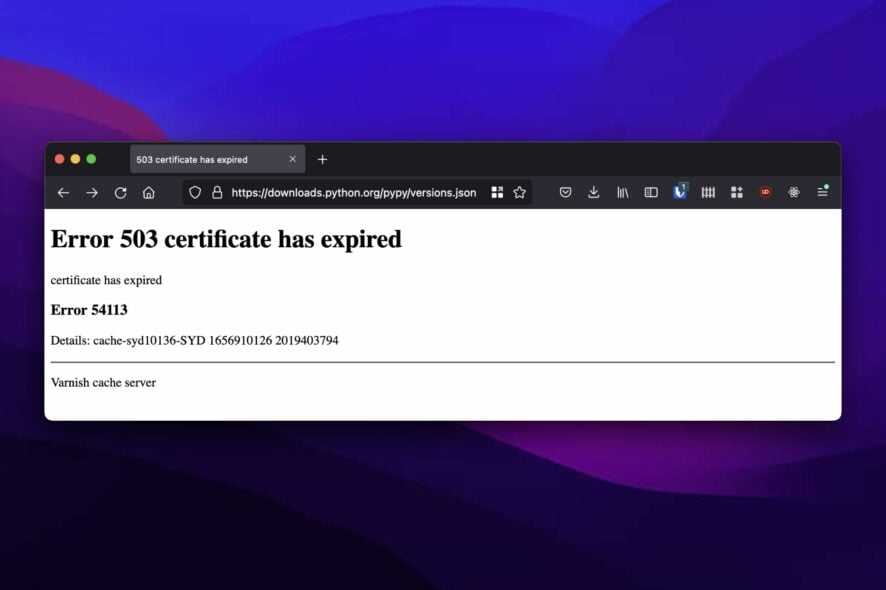4 Mejores Tableros Kanban de Microsoft Teams para Organizar Tareas
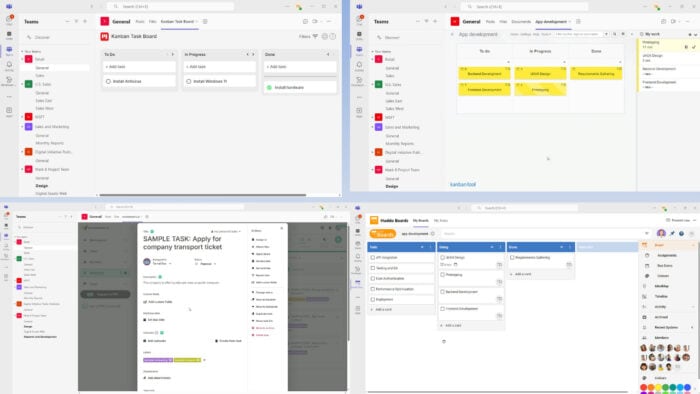
El tablero Kanban te ayudará a organizar y visualizar tareas con facilidad, y en esta guía, te mostraremos el mejor tablero kanban para Microsoft Teams que puedes utilizar.
¿Cuál es el mejor tablero Kanban para Microsoft Teams?
1. Tablero de Tareas Kanban – Mejor interfaz minimalista
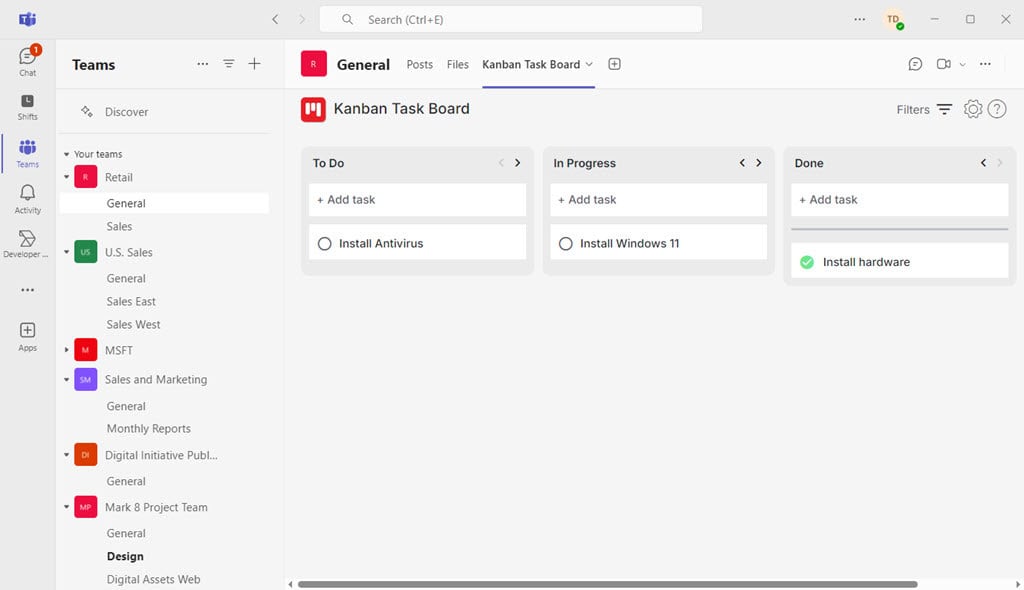
La aplicación Tablero de Tareas Kanban para Teams ofrece una interfaz de usuario clásica y minimalista. Necesitarás agregarlo como una pestaña de canal para uno de los canales. Luego, puedes añadirlo a otros chats grupales o individuales como pestañas utilizando la función Añadir una pestaña en la parte superior de cada canal o chat.
La vista predeterminada viene con los tres tableros Kanban estándar. Estos son los tableros Por Hacer, En Progreso y Hecho. Sin embargo, puedes usar el botón Añadir nueva lista para crear más tableros personalizados para gestionar tus tareas y proyectos.
Una tarea en la aplicación Tablero de Tareas Kanban puede tener múltiples campos para mayor comodidad en la gestión, visualización, filtrado, etc. Los campos que puedes añadir son Fecha de Vencimiento, Imagen de Portada, Descripción, Personas Asignadas, Etiqueta y Checklist.
Al gestionar tareas y proyectos para un equipo, puedes agregar a los miembros de tu equipo como colaboradores. Utilizando las personalizaciones de control de acceso en el menú de Configuración, puedes agregar administradores y usuarios con accesos de edición y visualización respectivamente. Sin embargo, esta función es parte de la suscripción premium.
⇒Obtener Tablero de Tareas Kanban
2. Herramienta Kanban – Ofrece importaciones de tareas fáciles
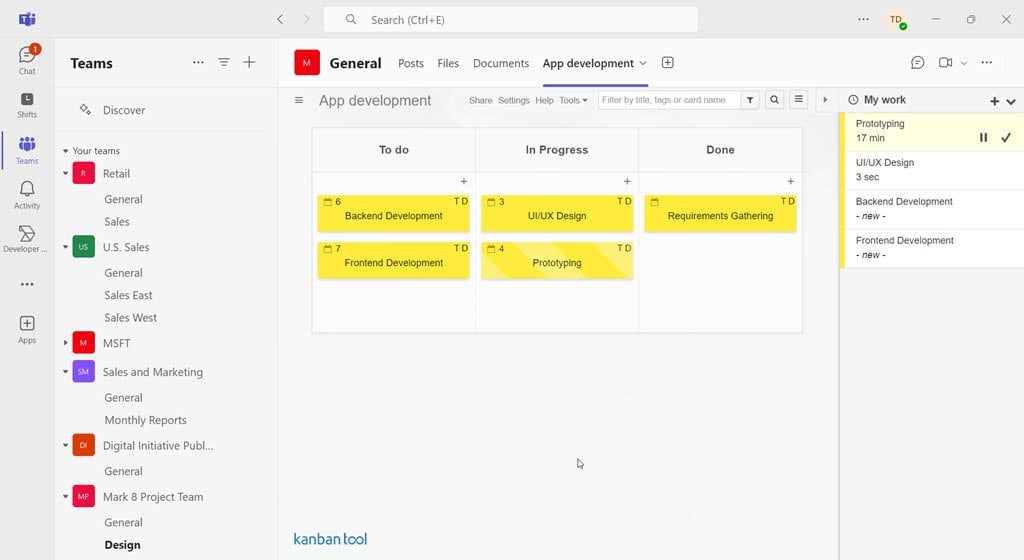
A continuación en nuestra lista está la aplicación Herramienta Kanban para MS Teams. Esta integración te permite importar tareas directamente desde una hoja de Excel o a través de un archivo CSV. Además, cuando el proyecto ha terminado y deseas archivarlo en una hoja de trabajo, puedes utilizar la herramienta Exportar.
Otra característica verdaderamente útil de esta aplicación es que puede leer tareas de un correo electrónico con fines de importación. También puedes exportar tus tareas y proyectos a aplicaciones de calendario, como Google Calendar, Outlook, iCal, etc.
Además, hay un asistente de IA que te ayudará a configurar un proyecto completamente nuevo directamente en Teams. Simplemente puedes explicar el proyecto o flujo de trabajo y la IA creará los tableros Kanban necesarios.
También cuenta con una función de Análisis que crea automáticamente visualizaciones de datos, como un Gráfico de Desglose, Tiempo de Liderazgo y Ciclado, y Flujo Acumulativo.
⇒Obtener Herramienta Kanban
3. Workstreams.ai – Mejor para gestión de proyectos
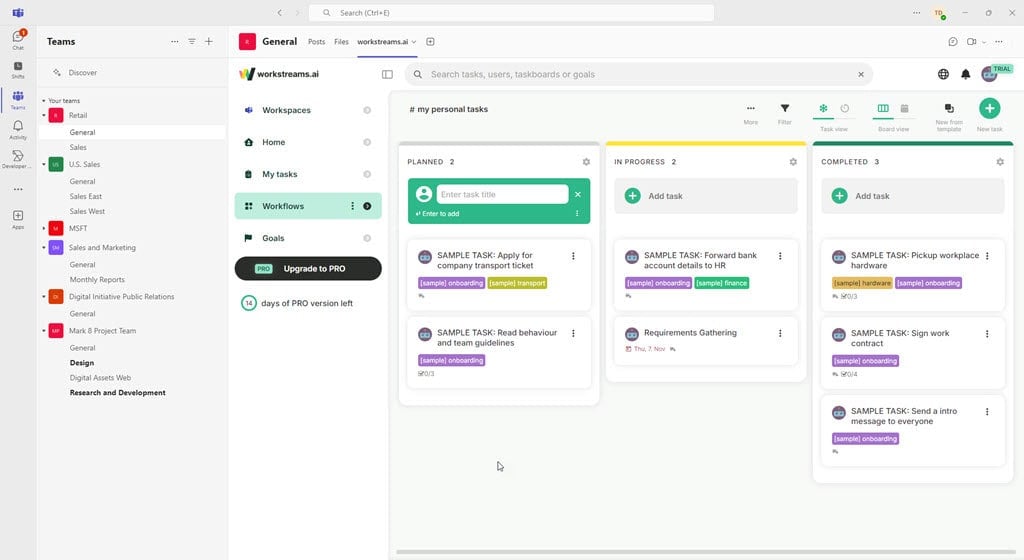
Workstreams.ai crea un entorno de gestión de proyectos de servicio completo en la interfaz de usuario de Microsoft Teams. Su pestaña Espacios de Trabajo te permite iniciar sesión en múltiples cuentas de Microsoft Teams. Si gestionas múltiples clientes o cuentas empresariales, este es el camino a seguir.
La pestaña de Inicio te da un vistazo a las tareas abiertas asignadas a ti. Además de tareas y subtareas, también puedes encontrar tableros de tareas y flujos de trabajo más utilizados en la pestaña de Inicio. Para una vista más enfocada de tu trabajo del día, también puedes ver la pestaña Mis tareas. Muestra exclusivamente las tareas asignadas a ti, seguidas de las que sigues y aquellas tareas de equipo en las que fuiste añadido.
Workstreams.ai ofrece muchos campos para detallar tareas. Estos campos también te permiten automatizar muchas partes de la gestión de tareas en un tablero Kanban. Los campos de tareas incluyen más de 15 campos, pero Asignado a, Estado, Descripción, Fecha de inicio/vencimiento, Subtareas, Etiquetas, Adjuntos, Cambiar estado, etc., son los principales.
También viene con una aplicación de calendario incorporada. Puedes utilizar el botón conmutador de vista de Tablero para alternar entre la vista de Calendario y la vista de Tablero de tus tableros Kanban. Además, para cambiar el estado de las tareas, puedes arrastrar y soltar tareas de un tablero a otro.
⇒Obtener Workstreams.ai
4. Huddo Boards – Genial para crear plantillas de PM
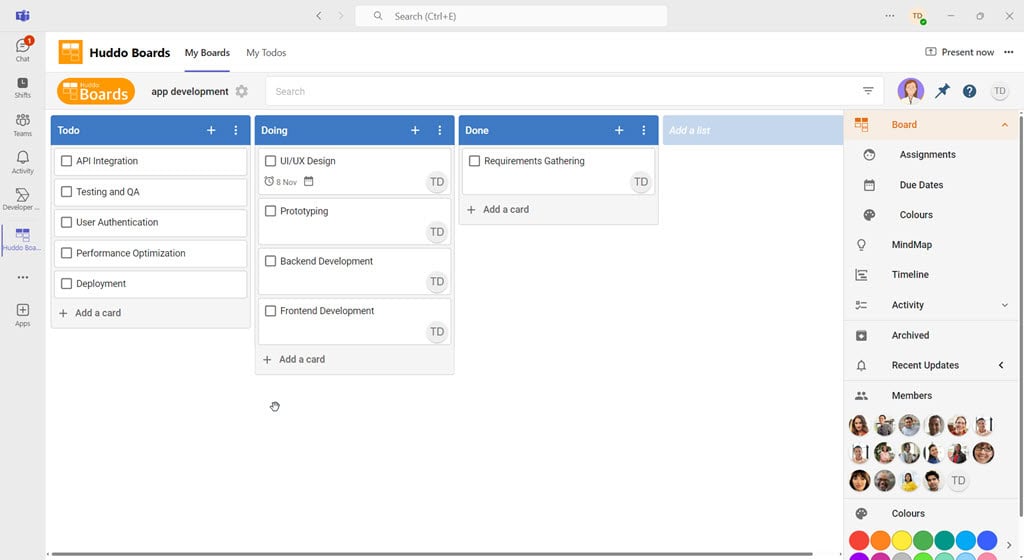
Huddo Boards es otra aplicación de tablero Kanban fácil de usar para MS Teams. Se instala como una aplicación independiente de Teams. Sin embargo, también puedes usarla como una pestaña de canal si necesitas discutir un proyecto durante una reunión con miembros específicos del equipo.
Lo mejor de esta aplicación Kanban son las plantillas listas para usar creadas por gerentes de proyectos profesionales. Hay más de 10 tipos de tableros de gestión de proyectos para elegir, como Proyectos de Equipo Ágil, Planes de Cuenta Clave para Clientes, Tableros de Éxito del Cliente, Campañas de Marketing, Agendas de Reuniones, y más.
Un tablero Kanban básico comenzará con las tres tarjetas de tarea estándar. Estas son Por Hacer, Haciendo y Hecho. Hay una tarjeta adicional Agregar una lista a la derecha de los tableros estándar. Puedes usar eso para crear listas personalizadas, como Esperando Dependencias, Esperando Entrada, etc.
La tarjeta de tarea de Huddo Boards viene con todos los campos estándar que necesitarías para explicar tus tareas y subtareas adecuadamente. Los campos incluyen un cuadro de descripción, Fechas con botones de Fecha de inicio y Fecha de vencimiento, Colores para etiquetar, Miembros Asignados, Subtarjetas, Agregar un comentario, y más.
⇒Obtener Huddo Boards
Ahora sabes cuáles son las mejores aplicaciones de tablero Kanban de Microsoft Teams para la gestión de tareas y proyectos.
Leer más sobre este tema
- Los canales de Microsoft Teams obtienen respuestas en hilos, flujos de trabajo impulsados por emoji y más
- Microsoft Teams añade un feed de Storyline al estilo social para actualizaciones individuales
- Microsoft lanza el Dashboard de Salud del Cliente de Teams para ayudar a los administradores a detectar y solucionar problemas más rápido
- Microsoft finalmente explica cómo solucionar el problema de licencias de Office 2024
Estas aplicaciones funcionan sin problemas con la instalación de escritorio de MS Teams y permiten una gestión completa de tareas y mejora de flujos de trabajo sin necesidad de saltar entre aplicaciones.
Si te resulta difícil visualizar los cronogramas de proyectos, consulta esta guía para ver cómo el Diagrama de Gantt de Microsoft Planner puede ayudar. También tenemos una gran guía sobre las mejores aplicaciones de pizarra para Microsoft Teams, así que no te las pierdas.